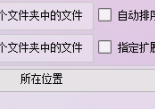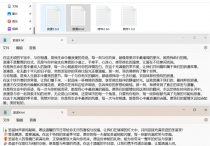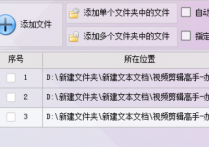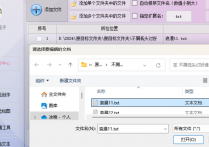办公软件达人巧用文件管理软件一键查找word文档中的药名并加粗,轻松掌握提高工作效率的方法
客户需求:想要查找word文档中所有中药名进行加粗该如何实现呢?下面小编就用电脑端的首助编辑高手软件手把手教你大家如何操作吧。
1.首先,把药名都整理到电脑的同一个txt文本文档中,记得要一行一个
2.打开软件,在文本批量操作板块中,通过添加文件的方式快速导入该文本文档
3.测试时选择添加内容功能,第一次,我们先设置添加位置为每行开头,并在内容框中输入:<b>,保存位置直接设置为覆盖原文件,有需要的话可以勾选自动备份原文件,这样原文件不会丢失,再去添加
4.第二次我们将添加位置设置为每行结尾,并输入:</b> 再去单击批量添加内容按钮,完成操作
5.都添加好后,打开文本文档查看,可以看到最终效果
6.接着回到软件界面,清空表格,导入含有中药名的word文档,选择格式转换功能,并设置把文档批量转为html网页,保存位置自定义,单击开始转换格式按钮
7.我们可以打开查看,可以看到成功将word文档转换为html网页文件,且其中内容并无变化
8.接着再次清空软件表格数据,导入转换好的html网页,选择修改内容功能下的多个内容修改
9.如果药名少的话,可以直接在多个内容修改框中一行一个进行复制;如果药名多的话,可以直接进入批量编辑多个修改内容功能
10.弹出窗口,快速将修改为原内容为原药名,新内容为:<b>药名</b>,都一一添加好后,关闭窗口,即可自动保存并发送到多个内容修改框中
11.确认选择好一系列相关的选项之后,单击右下角的批量修改内容按钮,完成操作
12.修改好后,再次选择格式转换功能,并设置把文档批量转为docx格式的word文档,再去转换
13.最后我们打开wrod文档进行查看,文档中的中药名都成功查找到并进行加粗了
怎么样,是不是觉得首助编辑高手软件简直就是个办公小能手?有了它,你再也不用担心在Word文档中查找并加粗药名这种繁琐的工作了。它不仅能帮你快速定位目标内容,还能一键加粗,让你的文档瞬间变得清晰又专业。赶紧试试吧,让首助编辑高手成为你办公路上的得力伙伴,让你的工作效率翻倍提升!